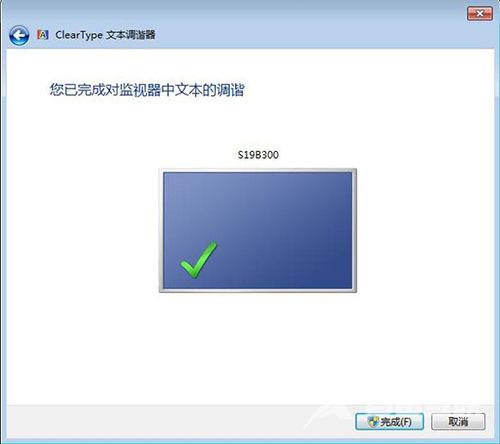有不少用户在使用win7系统的时候觉得电脑字体太大,想要调整电脑字体大小。今天自由互联小编就来给大家介绍一下win7系统字体大小更改方法,帮助大家更好的查看电脑。 方法一、
有不少用户在使用win7系统的时候觉得电脑字体太大,想要调整电脑字体大小。今天自由互联小编就来给大家介绍一下win7系统字体大小更改方法,帮助大家更好的查看电脑。
方法一、
1、桌面空白处单击鼠标右键,点击“屏幕分辨率”。

2、点击“放大或缩小文本和其他项目”。
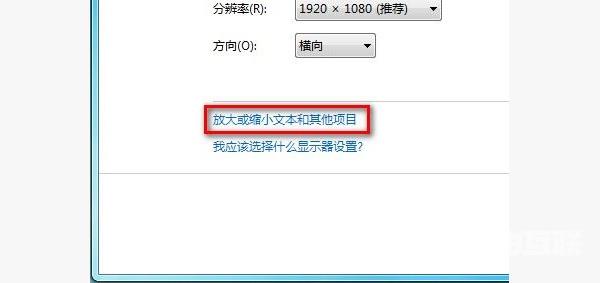
3、单击屏幕右侧“设定自定义文本大小”。
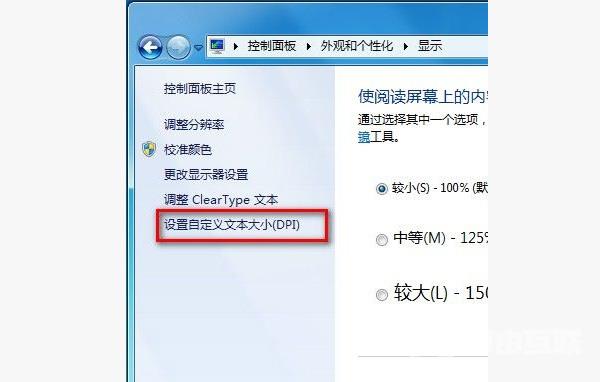
4、在下拉列表中可以选择默认提供的放大比例,也可手工输入。

5、如输入“350%”后,会在列表中出现一个新的条目,如下图所示,单击确定即可。
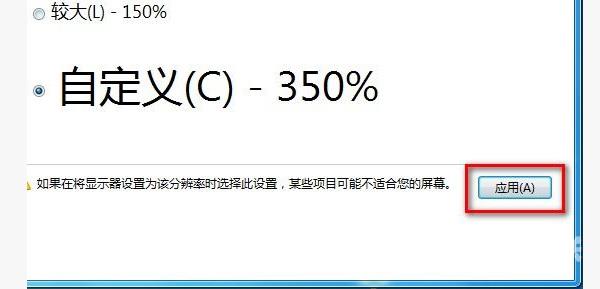
6、点击应用后,会提示是否注销,选择注销或重启电脑使设置生效。
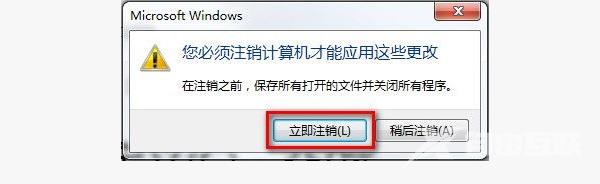
方法二、
1、右键点击桌面空白处,在显示的菜单中点击屏幕分辨率选项:
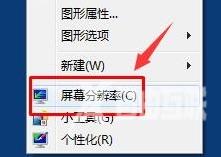
2、点击放大或缩小文本和其他项目选项:
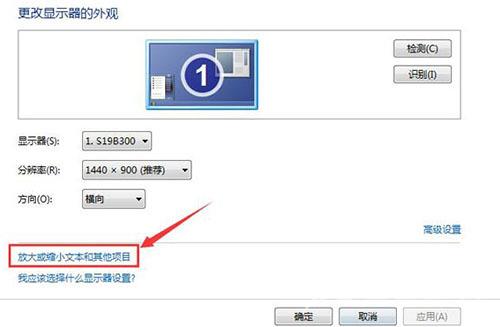
3、在弹出窗口中点击左侧的调整ClearType文本:
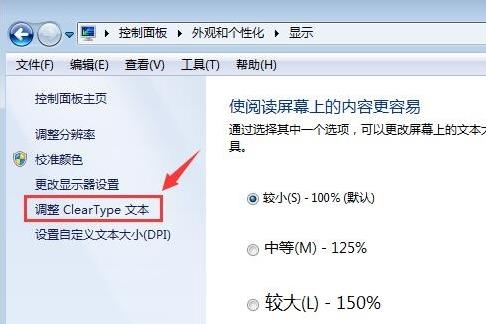
4、接着在ClearType文本调谐器窗口中点击下一步按钮:
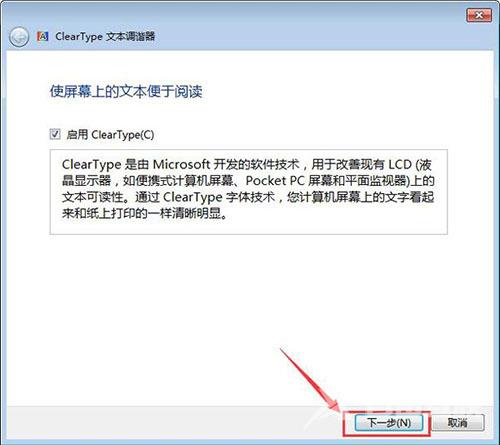
5、依次在弹窗中点击下一步按钮:
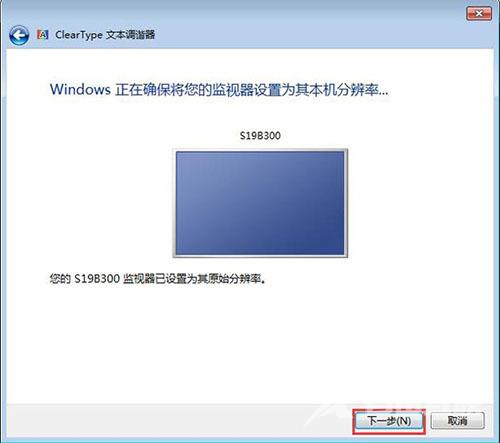
6、接下来选择四次最清晰文本,根据提示进行操作:
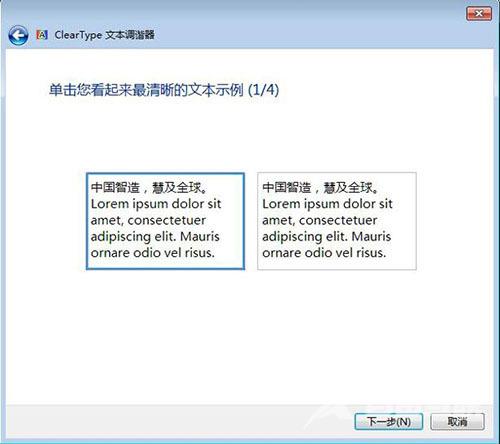
7、调整完成后点击完成按钮即可。